Wśród najlepszych edytorów graficznych Pixlr należy do 10 najlepszych edytorów graficznych według większości artykułów. Ten edytor nie ma nic do zarzucenia profesjonalnej, w pełni funkcjonalnej edycji obrazu. Ponadto nie musisz pobierać Pixlra, ponieważ jest on dostępny online. Mimo to ma wersję mobilną dla użytkowników, którzy chcą edytować obraz na swoich urządzeniach mobilnych. Bez względu na to, jak bardzo starasz się, aby obraz był piękny, użycie narzędzia do dodania znaku wodnego będzie częścią utworzonego obrazu. Na szczęście możesz usunąć dodany znak wodny za pomocą liści Pixlr na utworzonym obrazie. Chcesz wiedzieć jak? usuń znak wodny Pixlr na obrazie? Jeśli tak, czytaj dalej ten artykuł, aby dowiedzieć się, jak skutecznie to wykonać.
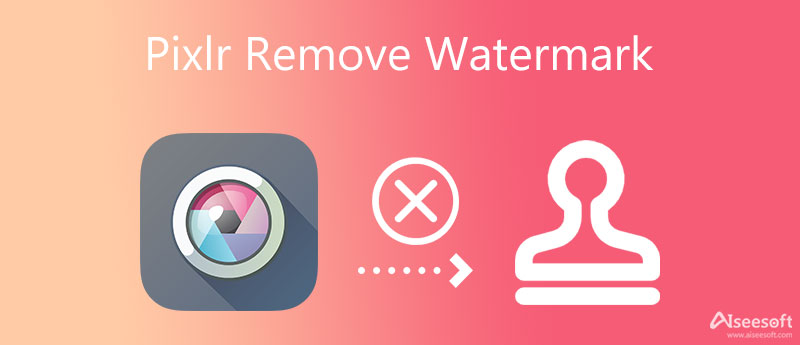
Pixlr obsługuje zaawansowany edytor obrazów AI-tech, który pozwala każdemu zmienić swoją wyobraźnię w rzeczywistość. Za pomocą kilku kliknięć możesz stworzyć profesjonalne wydruki, tła, logo i nie tylko. Zaletą tego narzędzia internetowego jest to, że jest ono bezpłatne i można z niego korzystać w Internecie, dzięki czemu zaoszczędzisz trochę miejsca na dysku komputera stacjonarnego. Jest również znany jako pierwszy w historii edytor zdjęć oparty na chmurze, który obsługuje edycję obrazów i projektów premium, których będziesz potrzebować. W razie potrzeby możesz go również użyć do usunięcia znaku wodnego za pomocą Pixlr. Ogólnie rzecz biorąc, jest to jeden z najlepszych edytorów obok Photoshopa, GIMP-a, Lightrooma itp.
Aiseesoft Darmowe narzędzie do usuwania znaków wodnych online to najwyższej klasy narzędzie do usuwania znaków wodnych oparte na sztucznej inteligencji, którego możesz użyć do usunięcia znaku wodnego na obrazie. Podobnie jak Pixlr, to narzędzie jest bezpłatne i jest dostępne w Internecie. Skutecznie usuwa znak wodny z obrazu bez pozostawiania śladu po usuniętym znaku wodnym. Chociaż jest to podstawowy program do usuwania, widać, że końcowy wynik, który zapewnia, jest jak profesjonalnie wykonany przez profesjonalne narzędzie. Dzięki temu narzędziu możesz cieszyć się usuwaniem znaku wodnego z obrazów bez ograniczeń i za darmo. Czy chcesz wiedzieć, jak wydajnie działa to narzędzie? Możesz postępować zgodnie z samouczkiem krok po kroku, który dodaliśmy, aby usunąć znak wodny Pixlr z obrazu.
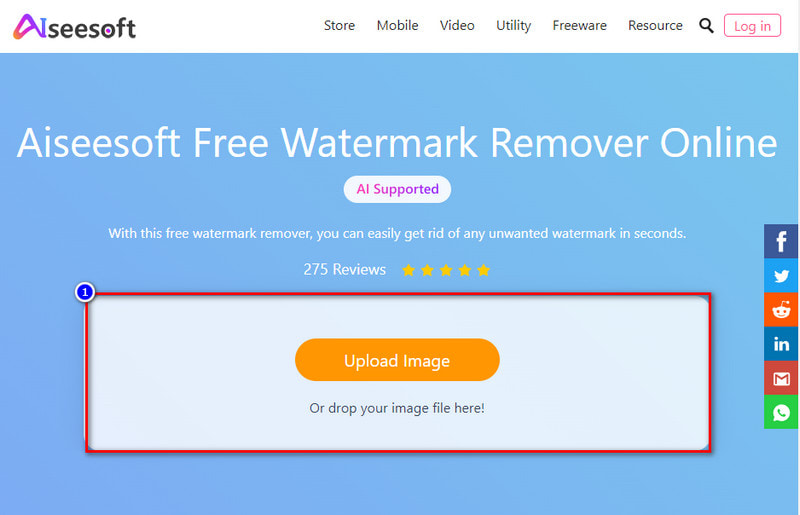
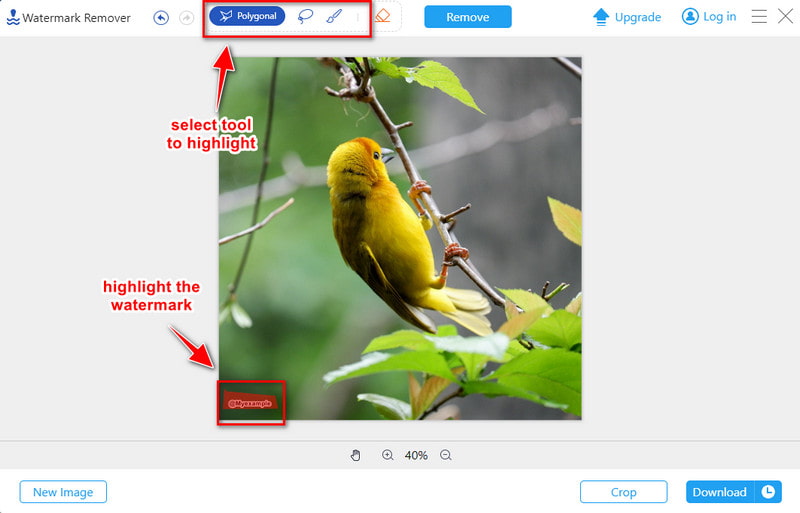
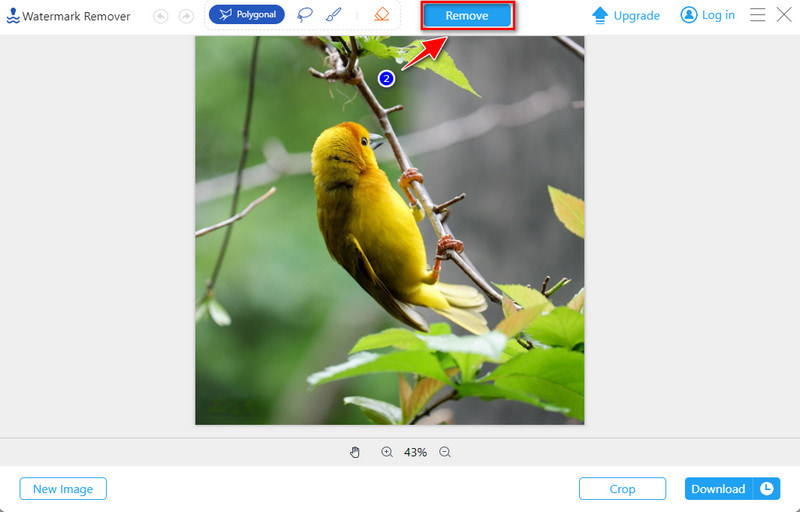
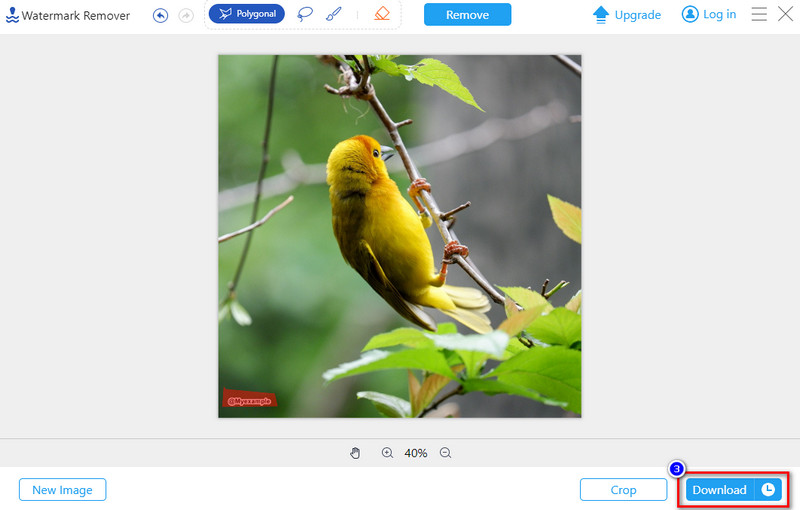
To narzędzie do usuwania znaków wodnych online ma również wersję na komputer, Edytor zdjęć AI, aby usunąć znak wodny Pixlr w systemach Windows i Mac. Nie wahaj się i pobierz bezpłatnie za pomocą przycisków tutaj.
100% bezpieczeństwa. Bez reklam.
100% bezpieczeństwa. Bez reklam.
Aby profesjonalnie Pixlr usunąć znak wodny, musisz użyć ulubionego edytora obrazów większości ludzi, Photoshop. Firma Adobe produkuje to oprogramowanie, aby zapewnić zaawansowane funkcje edycji używane do profesjonalnej edycji. W przeciwieństwie do kilku edytorów, które można znaleźć na rynku, to narzędzie jest bezbłędne i skuteczne w edycji obrazu i usuwaniu znaku wodnego z obrazu, który masz. Chociaż oprogramowanie jest wyborem eksperta, jego cena jest zbyt wysoka, więc nie każdy ma oprogramowanie na swoim urządzeniu. Ponadto jest zbyt drogi w użyciu, zwłaszcza jeśli wykonujesz proste zadanie, takie jak usunięcie znaku wodnego. Załóżmy jednak, że masz oprogramowanie na pulpicie i potrzebujesz samouczka na temat usuwania znaku wodnego za pomocą programu Photoshop. W takim przypadku należy zapoznać się z poniższymi krokami.
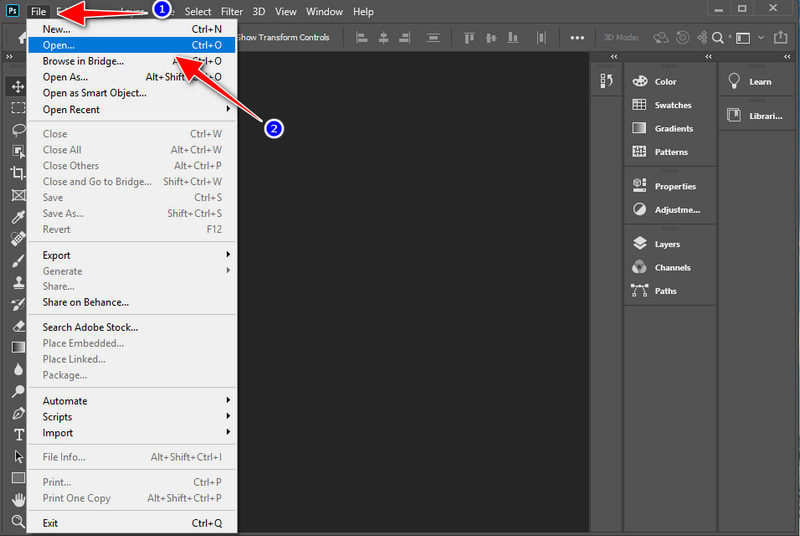
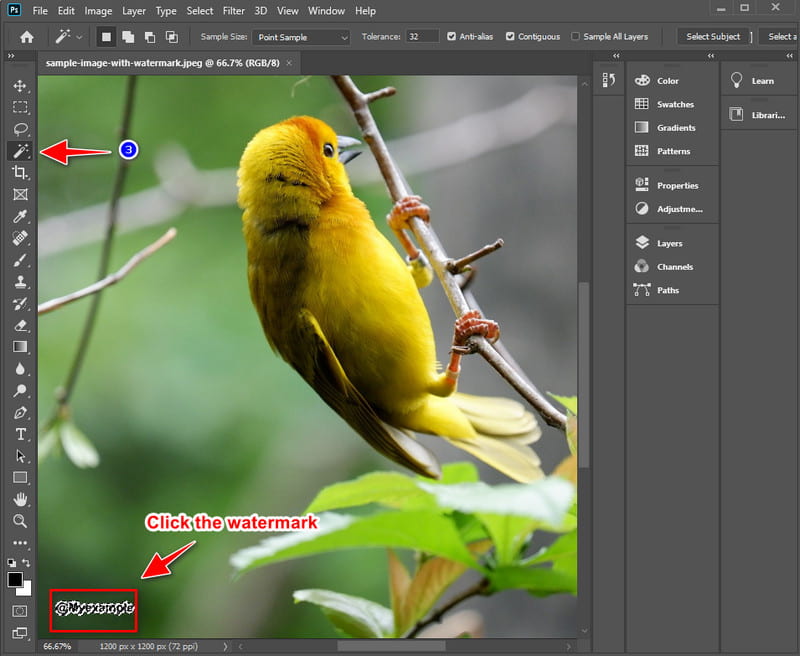
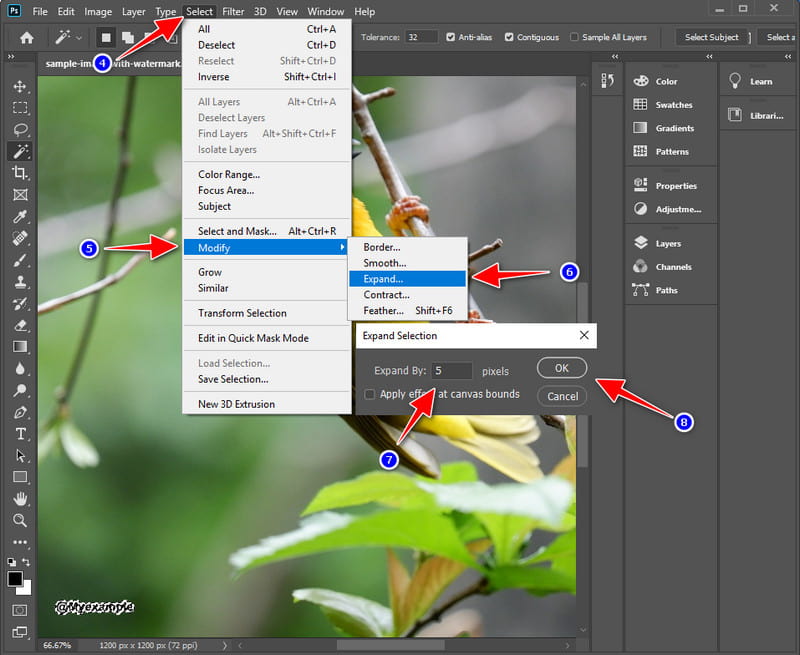
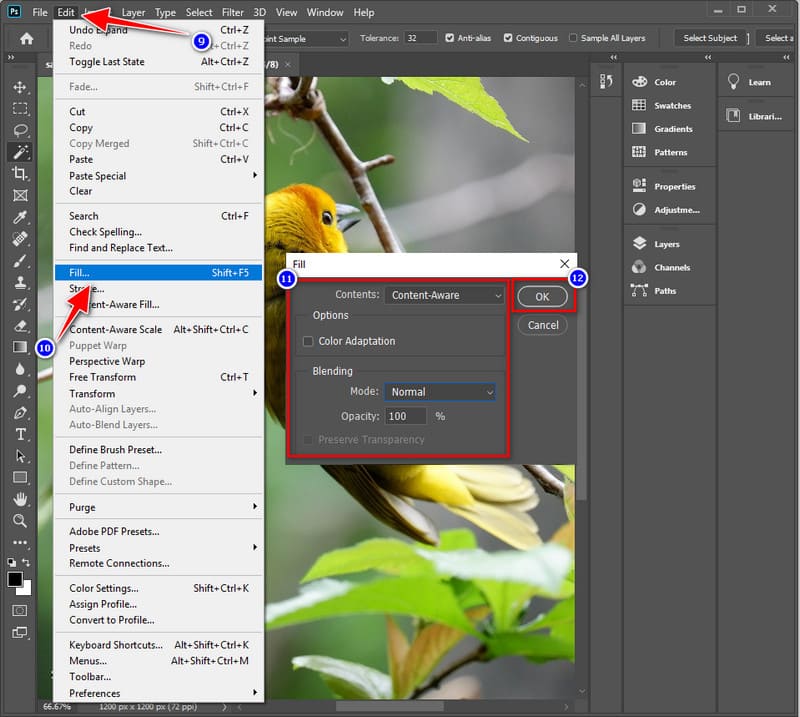
Rozszerzone czytanie:
Czy mogę edytować wideo na Pixlr?
Możesz edytować filmy w Pixlr, jeśli chcesz, ale jego głównym celem jest edycja obrazu. Choć może edytować filmy, to nie wystarczy, zwłaszcza do celów zawodowych. Ale ogólnie rzecz biorąc, świetnie nadaje się do wykonywania podstawowej edycji filmów.
Jakie są rodzaje edytorów Pixlr?
Pixlr ma wiele rodzajów funkcji edycyjnych, których możesz użyć; są to Pixlr X, E i nowy Photobox Studio. Mają dla siebie różne cele; jeden do podstawowej edycji, drugi do zaawansowanej edycji, a ostatni do brandingu. Tak więc, zanim go użyjesz, musisz wiedzieć, czy zamierzasz użyć odpowiedniego narzędzia do właściwego celu.
Czy mogę usunąć znak wodny za pomocą Pixlr?
Możesz usunąć znak wodny obrazu za pomocą Pixlr. Aby to zrobić, otwórz Pixlr za pomocą wybranej przeglądarki internetowej i prześlij obraz. Kliknij Retusz, a następnie przejdź do stempla klonowania, kliknij znak wodny pojedynczo, a po zakryciu znaku wodnego kliknij przycisk Pobierz. Tak proste, że teraz usunąłeś znak wodny ze swojego obrazu za pomocą Pixlra.
Wnioski
Mając wszystkie informacje zawarte w tym artykule, możesz usunąć znak wodny Pixlr na dwa sposoby, korzystając z bezpłatnego narzędzia online i profesjonalnego edytora. Więc co wolisz najbardziej? Załóżmy, że masz na pulpicie Adobe Photoshop. Dlaczego nie spróbujesz wykorzystać jego potencjału do łatwego usunięcia znaku wodnego z dowolnych obrazów? Ale jeśli masz napięty budżet, musisz wybrać bezpłatne narzędzie online, które jest również dostępne w sieci. Chcesz podzielić się przemyśleniami na temat tego artykułu? Następnie musisz zostawić komentarz poniżej, a my odpowiemy Ci tak szybko, jak to możliwe i porozmawiajmy o tym!
Znak wodny wideo i obrazu
Co to jest znak wodny Watermark Remover Aplikacja do usuwania znaków wodnych Usuń znak wodny w Photoshopie Usuń znak wodny ze zdjęcia Usuń niechciane obiekty ze zdjęcia Usuń tekst ze zdjęcia Usuń znak wodny z wideo Usuń znak wodny TikTok Usuń tekst z wideo Usuń znak wodny Bandicam Usuń znak wodny z GIF
Powiększaj i ulepszaj obrazy do 4K partiami oraz szybko usuwaj znaki wodne z obrazów w formatach JPG, JPEG, BMP, PNG itp.
100% bezpieczeństwa. Bez reklam.
100% bezpieczeństwa. Bez reklam.